
С помощью антидетект браузера Omnilogin можно создавать отдельную виртуальную среду для работы с социальными сетями и другими веб-ресурсами. В браузере предусмотрен функционал для настройки отдельного фингерпринта для каждого профиля. Это позволяет настраивать отдельные файлы локального хранилища, кэш и куки, которые будут связаны только с одним конкретным профилем. Также Omnilogin позволяет автоматизировать любые повторяющиеся задачи с помощью локального API, Selenium WebDriver и Puppeteer.
Помимо этого, в антидетект-браузере Omnilogin легко сделать настройку бизнес-процессов. Благодаря таким функциям, как совместное использование и передача профилей браузера, пользователи могут легко контролировать доступность для членов команды и передачу им профилей. Задачи можно легко делегировать между пользователями, так как созданием аккаунтов и их развитием могут заниматься разные сотрудники в одной рабочей среде. Кроме этого, при использовании прокси и настройки отдельного фингерпринта для каждого профиля, обеспечивается шифрование трафика, а также обход систем обнаружения.
В антидетект-браузере есть функционал для настройки прокси, что позволит каждому профилю задать отдельный IP-адрес. Для этого нужно выполнить следующие действия:
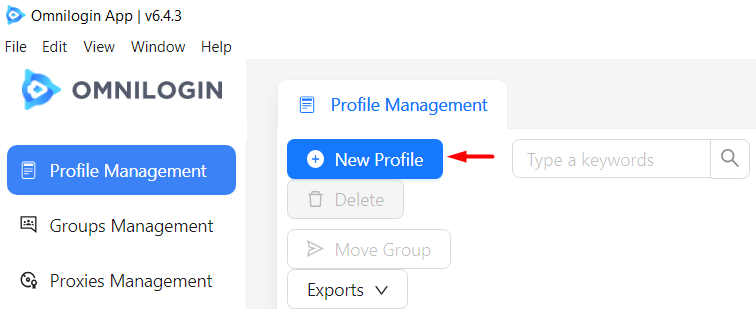
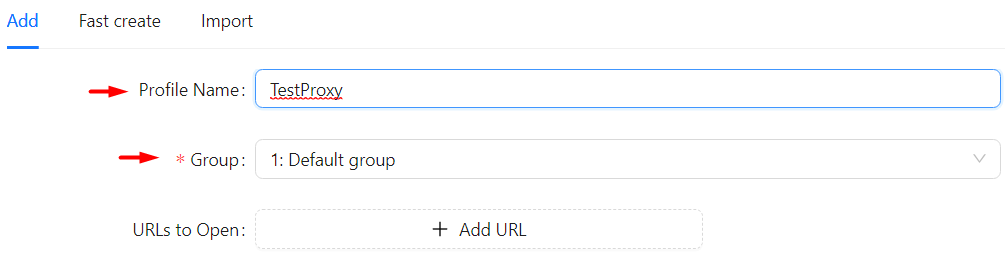
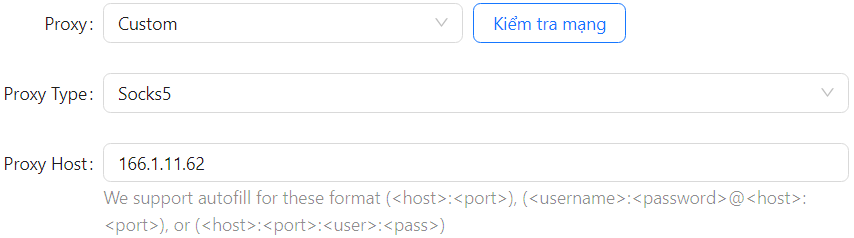
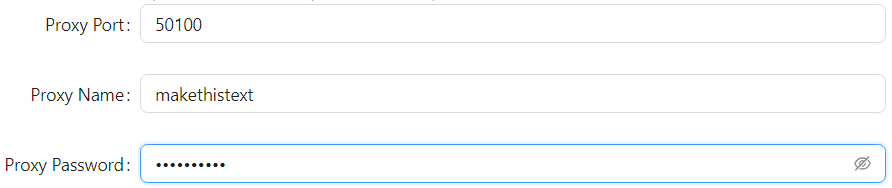
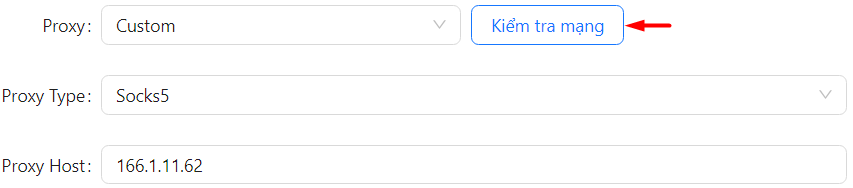
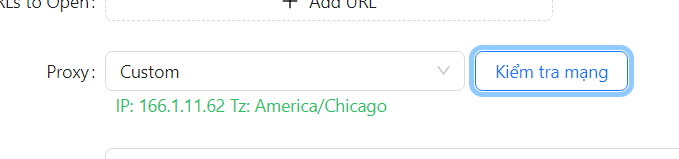
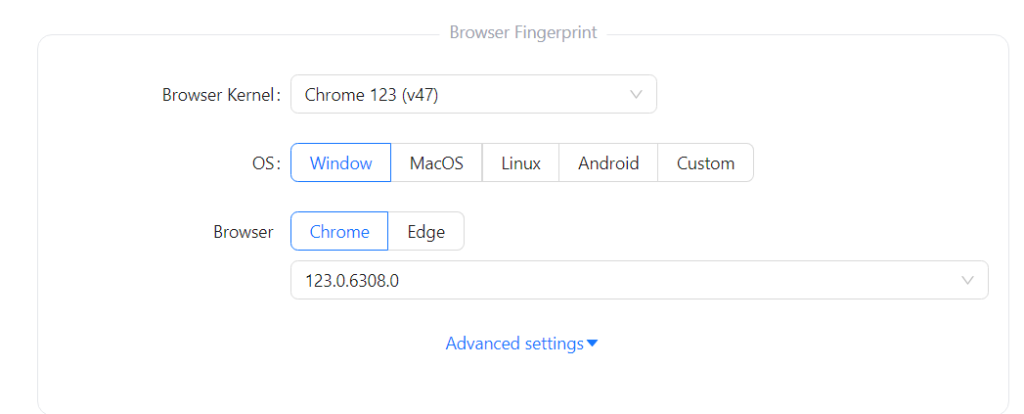
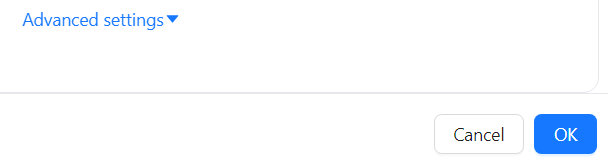
На этом настройка прокси в Omnilogin завершена. Использование прокси-серверов позволит задать каждому профилю отдельный IP-адрес, что необходимо для работы с заблокированными площадками, а также при выполнении автоматизированных действий.
Комментарии: 0